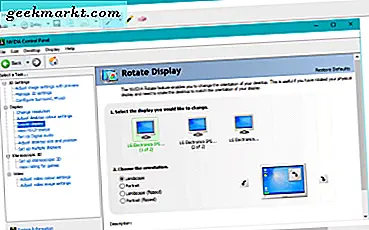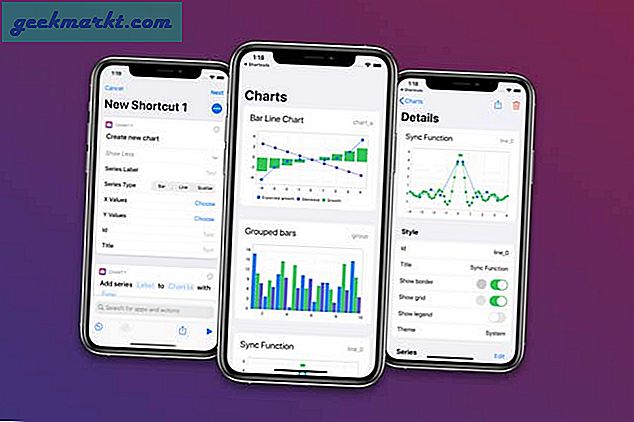I Windows November 2019-oppdateringsversjonen 1909 gjorde Microsoft noen mindre tillegg til UI-fronten. Dette gjorde et par ting mye mer tilgjengelig som å lage kalenderhendelser eller online-søk i File Explorer. Tidligere ville den samme menyen fly ut til Microsoft Kalender-appen. Men nå er den integrert i selve oppgavelinjen. Så nå kan du raskt legge til hendelser i kalenderen din fra oppgavelinjen. Dessuten kan det samme nås på Android-enheten din.
Slik legger du raskt til hendelser i Microsoft Kalender i Windows 10
Hvis du fremdeles ikke har installert oppdateringen, kan du gå over til startmenyen og skrive "Se etter oppdateringer". Klikk på på oppdateringsmenyen Se etter oppdateringer -knappen, og du bør kunne laste ned Windows 10-versjonen 1909 november 2019-oppdateringen.
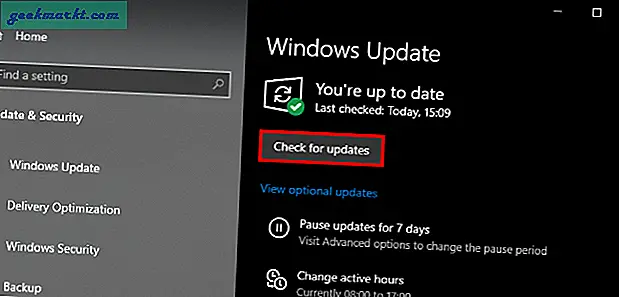
Å legge til hendelser i kalenderen din nå er ganske rett fram. Klikk på Dato og klokkeslett nederst til høyre på oppgavelinjen. Fra den utvidede menyen vil du se en lignende kalender og en hendelsesdel like under den. Disse elementene ligner nøyaktig den forrige versjonen av Windows. Imidlertid er det en subtil inkludering av en tekstboks rett under etiketten Today.
Du kan nå legge til hendelser direkte i kalenderen ved å skrive agendaen i tekstboksen. Tidligere kunne du bare se hendelser fra oppgavelinjen, og for å legge til en hendelse, må du fly ut til Microsoft Kalender-appen.
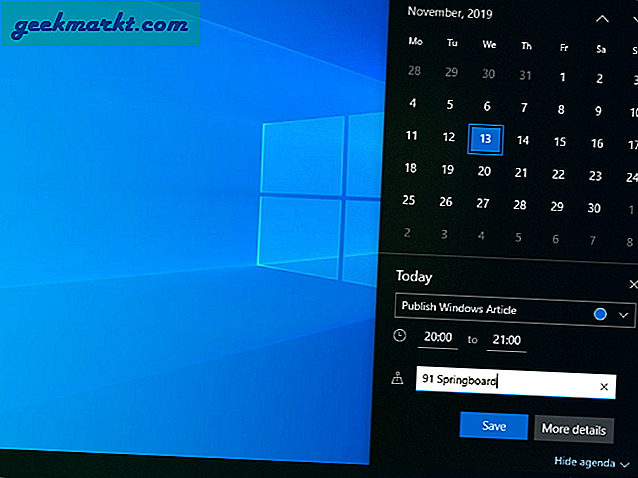
Microsoft Calendar har dyp synkronisering med andre Microsoft-produkter. Så, som meg, hvis du bruker Microsoft Mail, ville det vise seg å være mye effektivt å raskt legge til en hendelse i Google Kalender med en gang fra oppgavelinjen. For eksempel har jeg den samme Google-kontoen logget på Android og Microsoft Mail. De tilføyde hendelsene blir nå videresendt til Gmail og blir til slutt synkronisert med Google Kalender. Så jeg kan med en gang få tilgang til disse hendelsene på telefonen min eller spør Google Assistant i stedet.
Google Assistant kan ennå ikke hente hendelser for GSuite-kontoen din. Det fungerer bare med personlige kontoer.
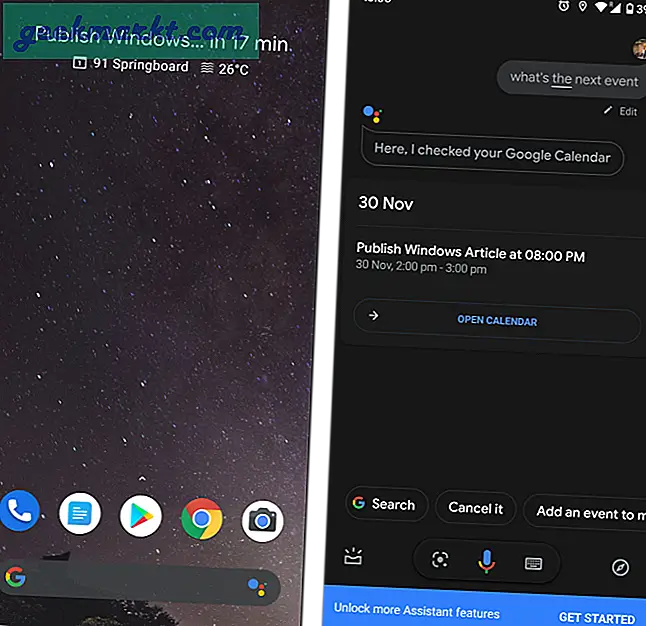
I den siste oppdateringen fornyet Microsoft dessuten Notification and Action Center. Nå har du en billedlig fremstilling av et bannervarsel og et varsel i Handlingssenteret.
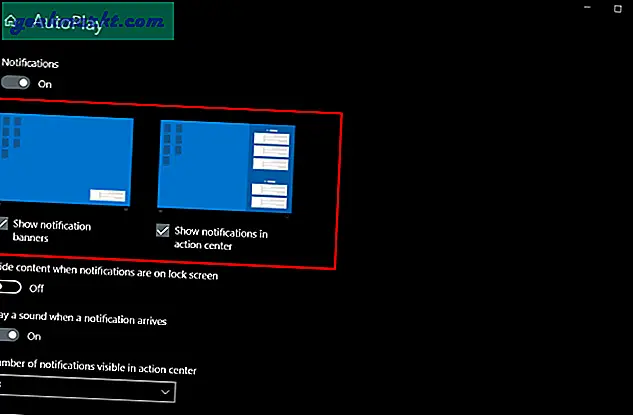
I tillegg kan du nå deaktivere varslingslyden for alle apper. Tidligere måtte du deaktivere varslingslyd for hver eneste app som var en kjedelig prosess.
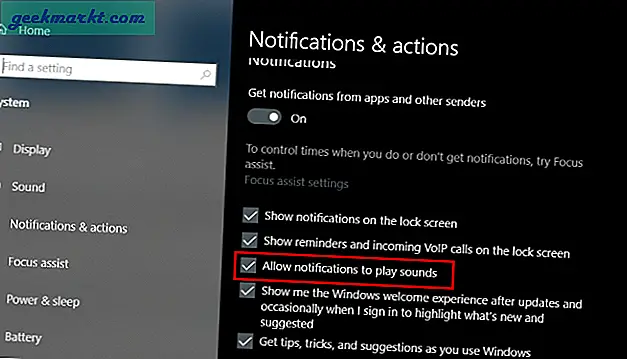
Windows 10 versjon 1909 har få problemer med Wi-Fi og Bluetooth. Hvis du vil holde tilbake og hoppe over denne oppdateringen, ikke bekymre deg Windows 10 installerer ikke automatisk disse oppdateringene. Den er bare tilgjengelig for folk som klikker på "Se etter oppdateringer" -knappen.
Les også: Spice Things Up With These Dynamic Wallpaper Apps for Windows 10